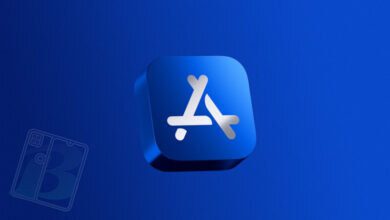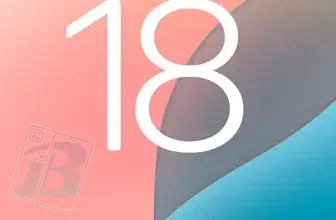כמידי שבוע ביום ראשון בלי נדר אני יוסיף שיעור חדש בקשר ליצירת פרוייקט מושלם לאנדרואיד משלכם.

בשיעור זה נלמד על שני קבצים חשובים ועיקריים שאותם עלינו להכיר בעת בניית האפליקציה.
להלן שמות הקבצים 1) מניפסט. בתרגום חופשי לעברית: מנשר או מניפולציה. קובץ טקסטי המתאר את האקטיביטיים השונים שיש באפליקצייה, מה לוגו האפליקצייה ועוד הגדרות נלוות.
2) gradle והוא מתאר את הגדרות המשתמש כגון מה שם תיקיית האפליקציה, מה המקס' והמינ' של ה- SDK של האפליקציה, מהם הקבצים הנלווים לאפליקציה וכו'.
לאט ובזהירות נשתלט על שני הקבצים הללו.
המניפסט:
בתוך הקובץ הראשון שלנו – המניפסט – נתעסק במה הלקוח ייראה בעת הגלישה באפליקציה.
אילו אקטיביטים יש בה? מה העיצוב שלכם ומה הלוגו. וכדומה.
כל אקטיביטי שלכם שלא יהיה רשום שם, פשוט לא יופיע לגולש.
ואף יותר מכך – האפליקציה תקרוס לכם. היא תחפש את האקטיביטי דרך המניפסט ולא תמצא.
ניתן גם להוסיף כמה שורות קוד במניפסט, לדוגמא:
<uses-permission android:name="android.permission.WRITE_EXTERNAL_STORAGE" />
<uses-permission android:name="android.permission.INTERNET" />
<uses-permission android:name="android.permission.ACCESS_NETWORK_STATE" />
<uses-permission android:name="android.permission.WAKE_LOCK" /> כל שורה כזו היא "הרשאה". נסו לשלב את השורות הללו באפליקציה שלכם ועכשיו תהיה תמיכה באינטרנט. רישמו בגוגל uses-permission ותקבלו רשימה של כל ההרשאות. יש דברים מיוחדים כמו למשל, תמיכה ברטט באפליקציה שלכם ושליטה במצלמה של הלקוח בכל עת שתרצו.
הרשאות יכולות להיות דבר מסוכן לגולשים…
בנוסף, ישנה שורה אחת:
android:theme="@style/Theme.NoTitleBar"
נסו למחוק את כל מה שכתוב מאחורי סימן השווה וללחוץ על cntl ורווח יחד.
יש לכם עשרות אפשרויות של סגנונות עיצוב שונים וטובים. נסו לבדוק. אנחנו ממליצים על הכתוב למעלה.
ה- Gradle:
הקובץ השני הוא הgradle. הוא אחראי על מאחורי הקלעים.
נניח והאפליקצייה שלכם בעלת אנימציות? לא תוכלו להציג אותה בגוגל סטור בפני כל משתמשי האנדרואיד לדורותיהם. מפני שהאנימציות נכנסו לתוקף רק מגרסא 9.
אם יש לכם אפליקציה פתוחה ואתם רוצים לפתוח אותה לכולם – בקובץ ה- XML של הGradle נשנה את הכתוב:
defaultConfig {
applicationId "com.tal.pirsom"
minSdkVersion 1
targetSdkVersion 21
versionCode 2
versionName "1.1"
} מינימום 1 , מקסימום 21. כך כולם יוכלו להנות מהאפליקציה שלכם.
שימו לב בשנית, הרבה פקודות לא יעבדו והאפליקציה שתתמוך בכל המכשירים תהיה עם ממש מעט פונקציות. ממליץ על גרסא 9 כמינימלית. לפניכם רשימת הגרסאות:
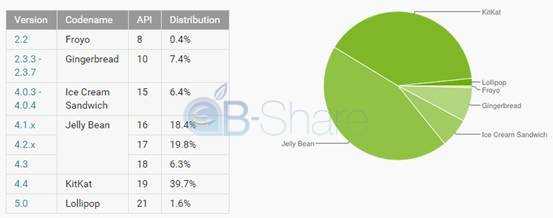
מלבד זאת, ניתן גם לכתוב:
dependencies {
compile fileTree(dir: 'libs', include: ['*.jar'])
compile 'com.android.support:appcompat-v7:21.0.3'
} כלומר מהם הקבצים הנלווים לאפליקציה. תוכלו לחקור על כך בגוגל.
לצורך העניין אתן לכם דוגמא, אם נוסיף את השורה הבאה בתוך הסוגריים המסולסלים:
compile 'com.parse.bolts:bolts-android:1.+'
ובנוסף, גם נשים את קובץ ה*.jar של parse.comבתיקייה של הgradle – נקבל צד שרת באפליקצייה!
קצת מורכב? לא עם המדריכים שלי.
בשיעור הבא, אנימציות. איך לגרום לכפתור לזוז ולאפליקציה להיות דינאמית יותר?